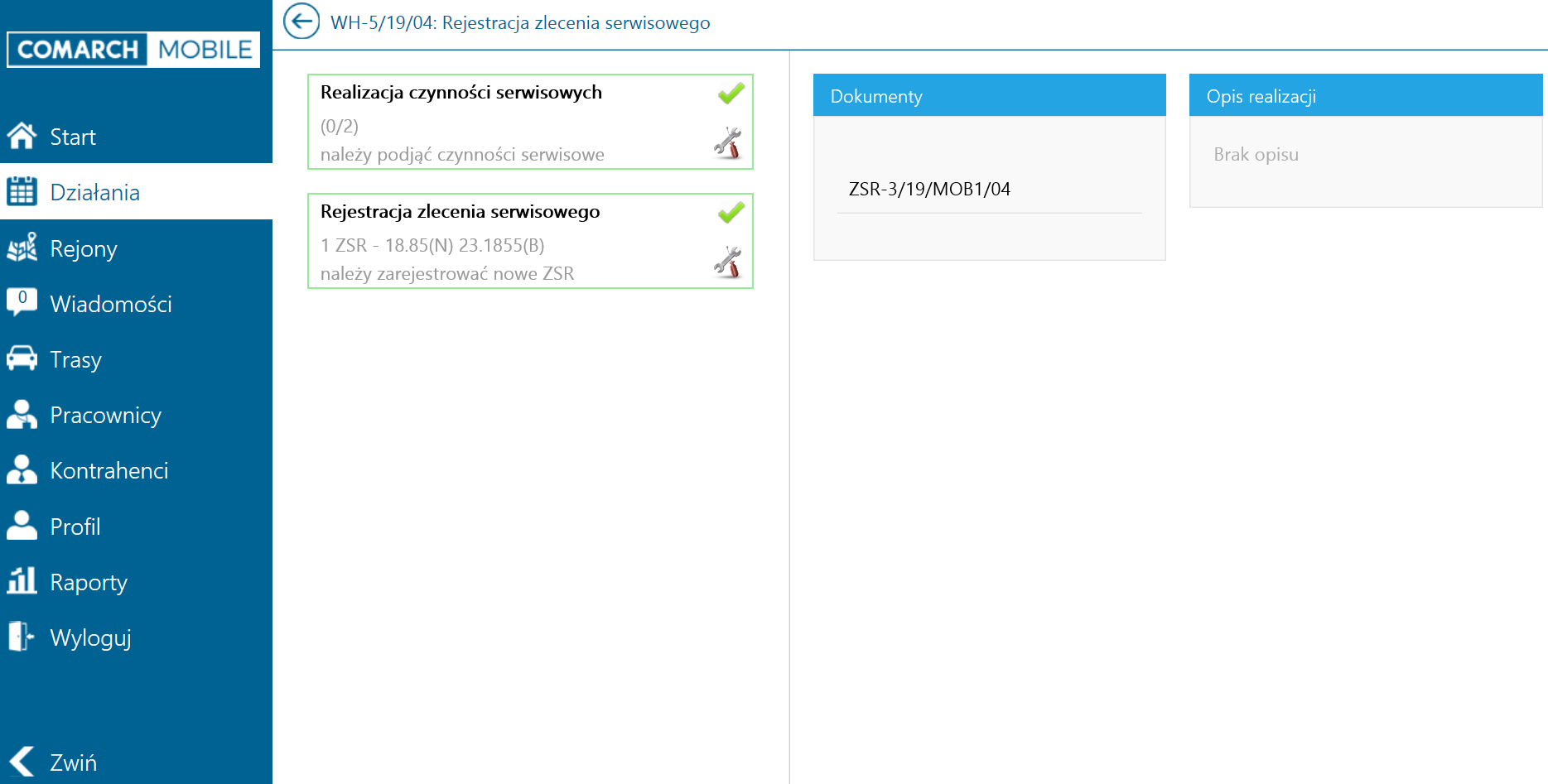Obsługa planowania wizyt z elementem: Realizacja czynności serwisowych polega na przypięciu czynności ze zleceń serwisowych podczas planowania wizyty, które powinny zostać zrealizowane w trakcie realizacji tej wizyty u danego kontrahenta.
Jeżeli do wybranego wzorca wizyty utworzonego w systemie ERP XL przypięty jest co najmniej jeden element typu: Realizacja czynności serwisowych, wówczas podczas planowania wizyty w Comarch Zarządzanie będzie wyświetlana dodatkowa sekcja Czynności serwisowe.
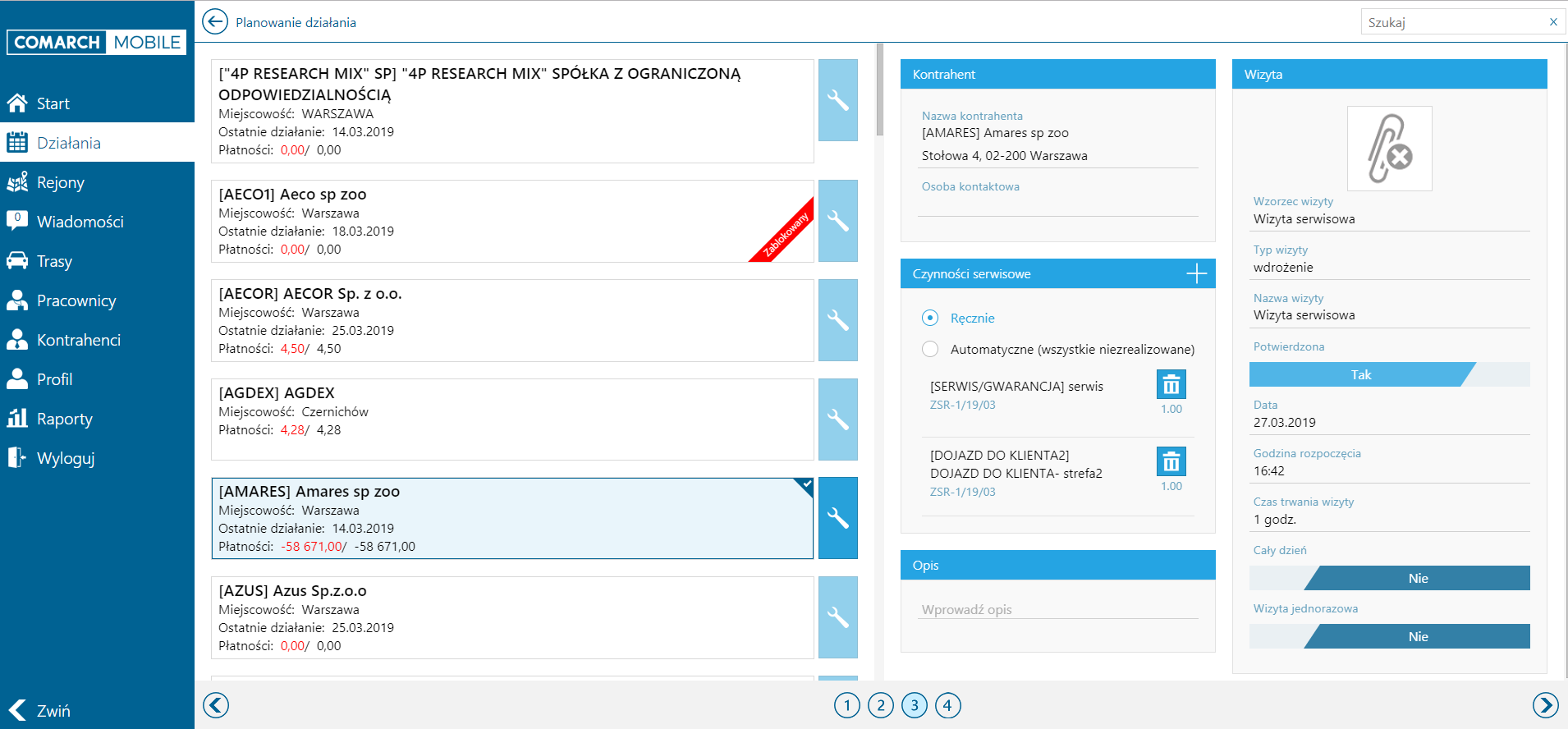
W sekcji Czynności serwisowe użytkownik ma możliwość wyboru ustawienia:
Ręcznie – domyślnie zaznaczone, oznacza że użytkownik będzie sam decydował, które czynności spośród niezrealizowanych powinny zostać dodane do wizyty, lub
Automatyczne (wszystkie niezrealizowane) – po przełączeniu na tą opcję zostaną dodane wszystkie niezrealizowane czynności, które pochodzą ze zlecenia wystawionego na kontrahenta, na którego planowana jest wizyta.
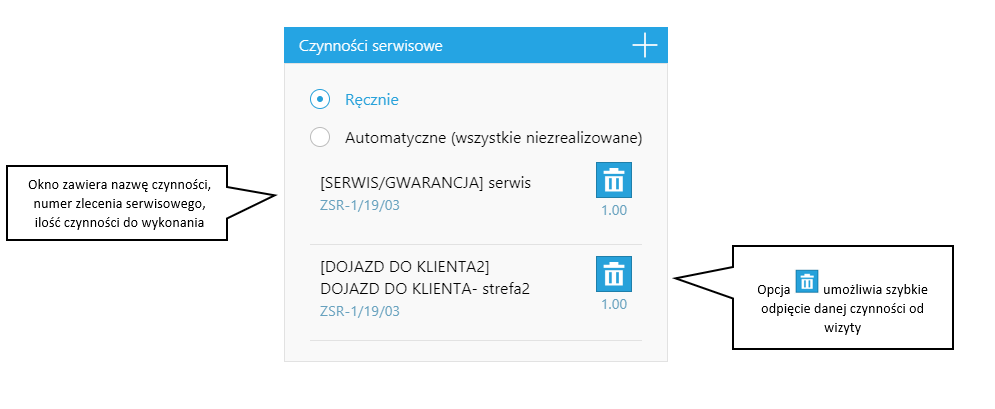
Po wybraniu opcji ![]() w sekcji Czynności serwisowe wyświetli się nowe okno z listą niezrealizowanych czynności, które pochodzą ze zleceń wystawionych na danego kontrahenta, na którego planowana jest wizyta.
w sekcji Czynności serwisowe wyświetli się nowe okno z listą niezrealizowanych czynności, które pochodzą ze zleceń wystawionych na danego kontrahenta, na którego planowana jest wizyta.
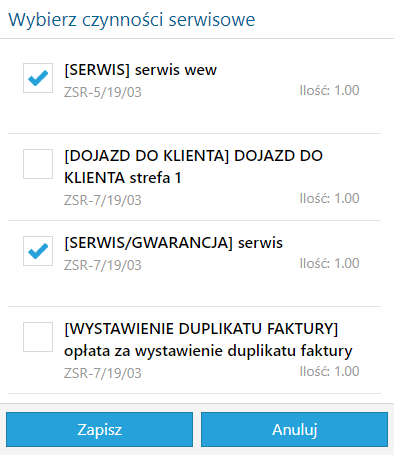
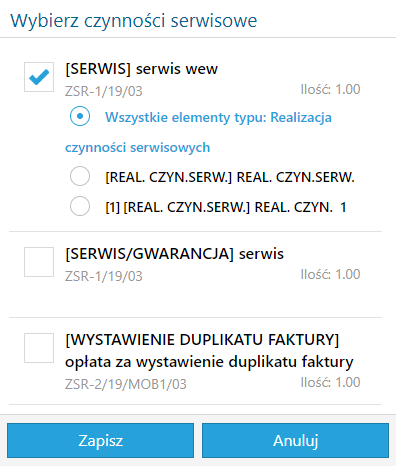
Aplikacja Comarch Mobile Zarządzanie i zakładka [Działania] zostały opisane TUTAJ.
Podgląd zaplanowanej, zrealizowanej i odrzuconej wizyty
Widok zaplanowanej wizyty serwisowej z elementami: Realizacja czynności serwisowych, Rejestracja zlecenia serwisowego wraz z ich opisami prezentuje poniższy rysunek.
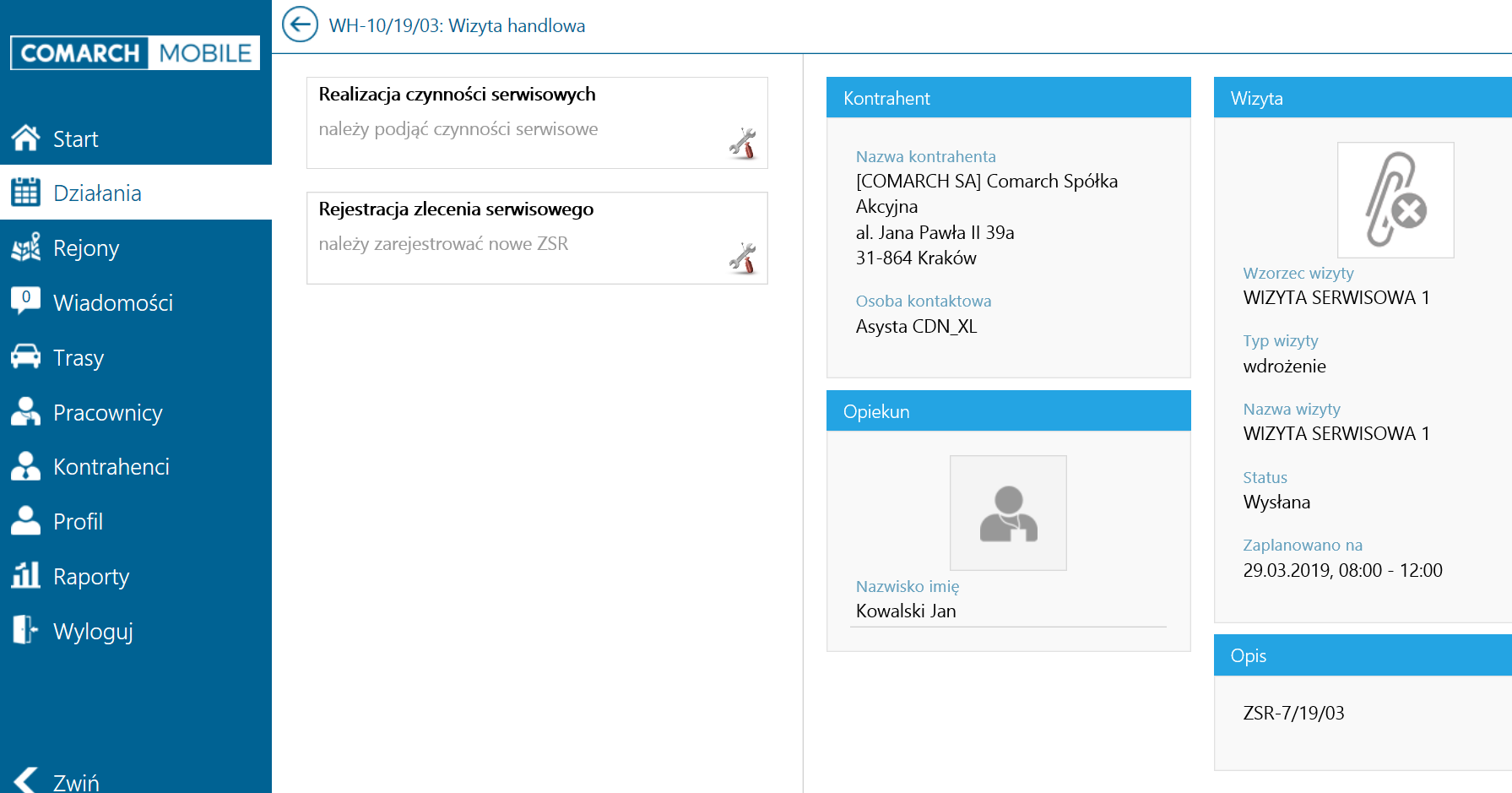
Widok zrealizowanej wizyty serwisowej przedstawia informacje: o ilości czynności zrealizowanych do ilości wszystkich czynności przypiętych do elementu Realizacji czynności serwisowych oraz informacje o ilości zarejestrowanych dokumentów ZSR z ich łączną wartością netto i brutto dla elementu Rejestracja zlecenia serwisowego prezentuje poniższy rysunek.
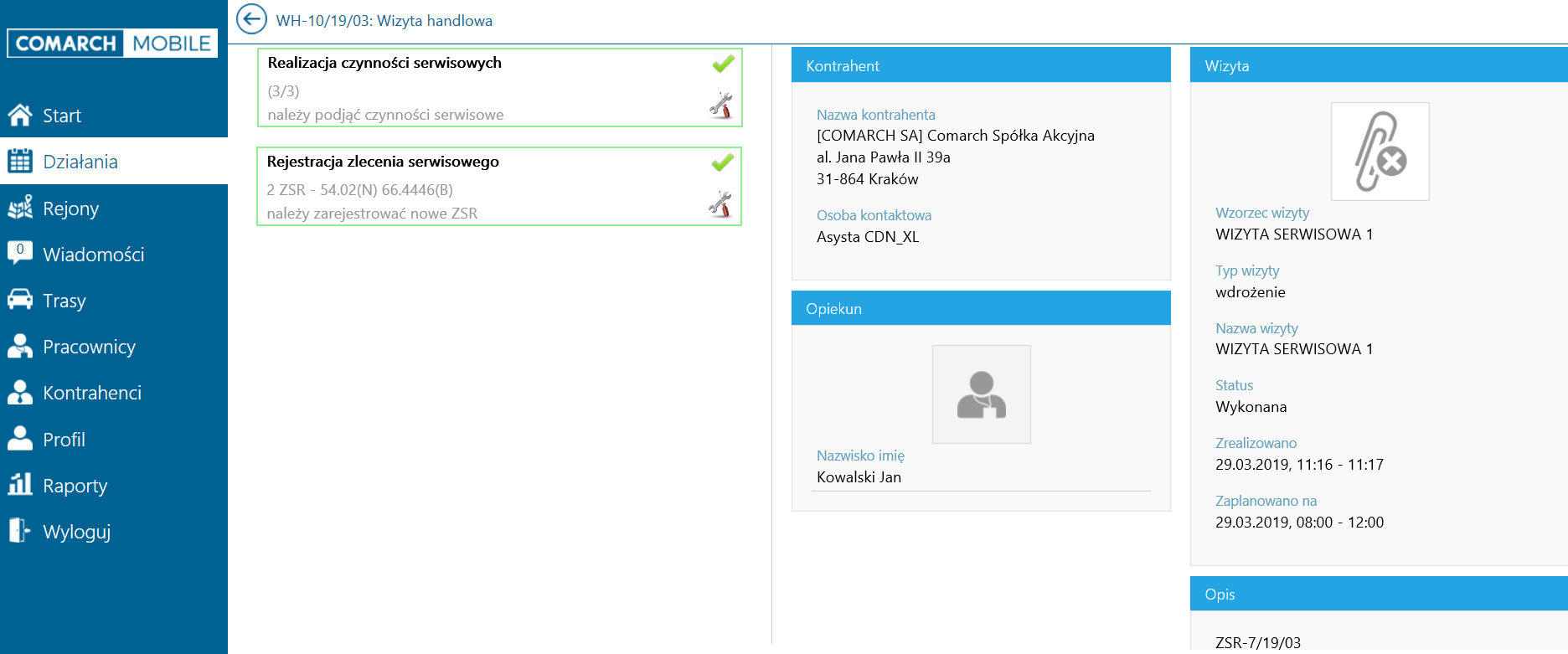
Widok wizyty handlowej z odrzuconymi elementami z informacją o powodzie odrzucenia prezentuje poniższy rysunek.
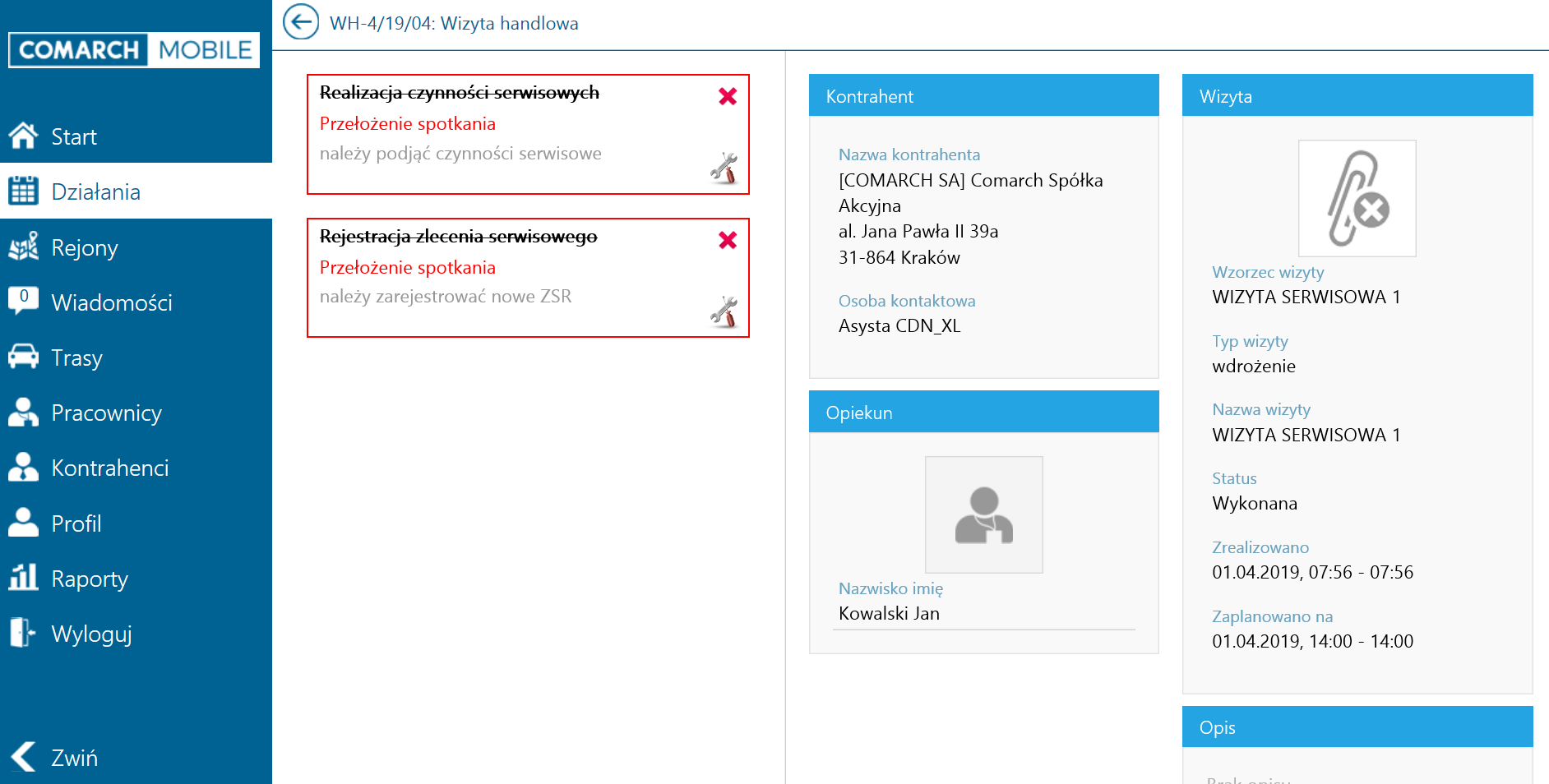
Element: Realizacja czynności serwisowych
W podglądzie elementu: Realizacja czynności serwisowych wyświetlane są informacje takie, jak:
nazwa czynności,
numer ZSR, z którego pochodzi czynność,
ilość zrealizowana dla czynności,
checkbox. Zaznaczony checkbox ![]() oznacza, że czynność została zrealizowana.
oznacza, że czynność została zrealizowana.
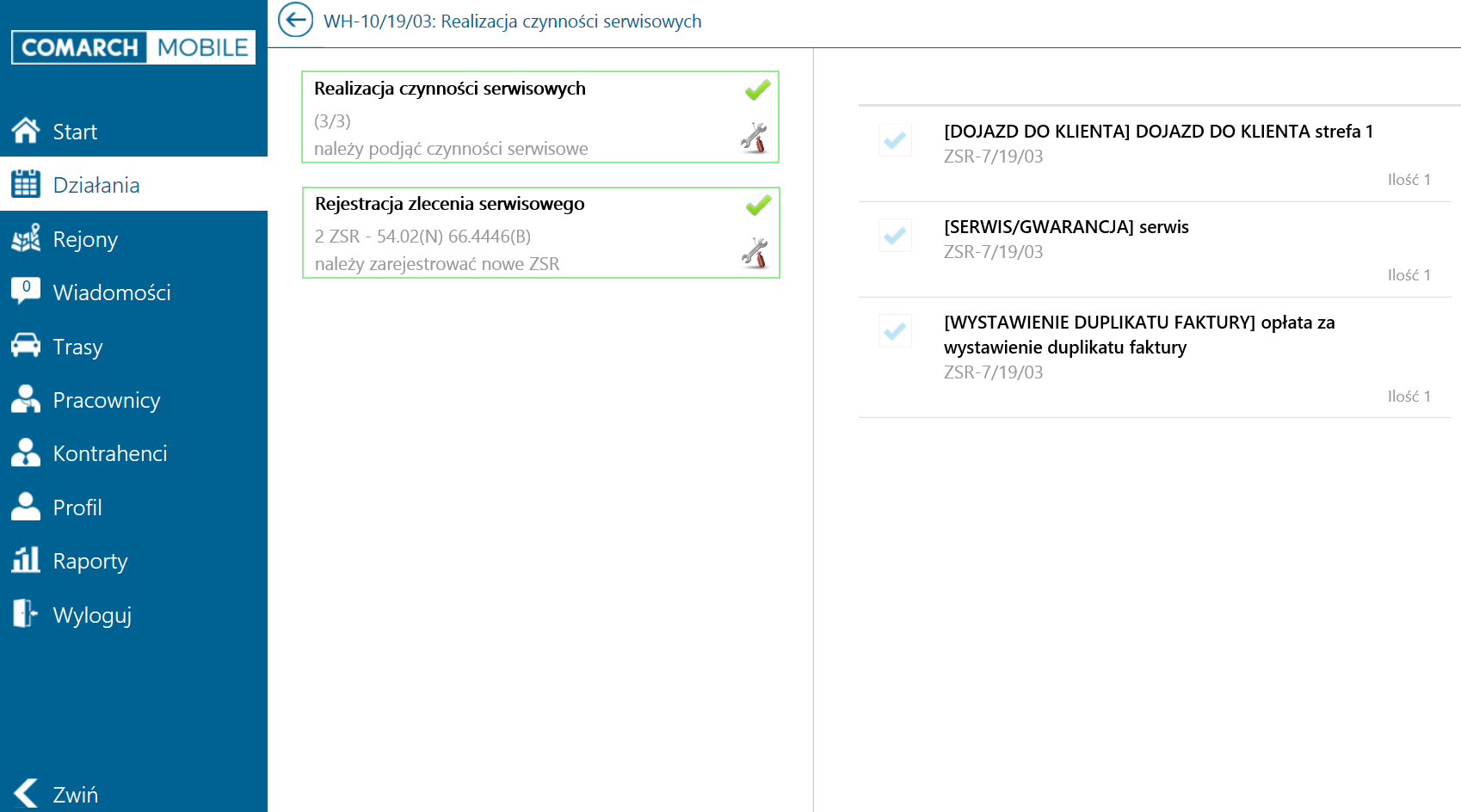
Element: Rejestracja zlecenia serwisowego
W podglądzie elementu: Rejestracja zlecenia serwisowego prezentowane są sekcje:
[Dokumenty], w której wyświetlane są informacje o numerach zarejestrowanych dokumentów ZSR,
[Opis realizacji], o ile został dodany. W innym przypadku wyświetlany będzie komunikat: „Brak opisu”.